Versions Compared
Key
- This line was added.
- This line was removed.
- Formatting was changed.
Die erste Registerkarte in der Seitenleiste dient zur Auswahl von Zellen und bietet gleichzeitig eine Übersicht der aktuell Selektion. Neben der Möglichkeit, die Zellen manuell in der Datenmatrix auszuwählen, können hier die Zellen nach Ihren Dimensionen ausgewählt werden.
1.0 Aufbau
Die Zellenauswahl sind in vier Unterbereichen unterteilt:
Dimensionen
Zeitraum
Basisdaten der
gewählten Dimensionen
Channeldaten der gewählten Dimensionen
Oberhalb des ersten Unterbereichs erhalten Sie zusätzlich noch eine Statusanzeige, mit der Information, wie viele Zellen an wie vielen Tagen ausgewählt sind. Image Removed
Image Removed
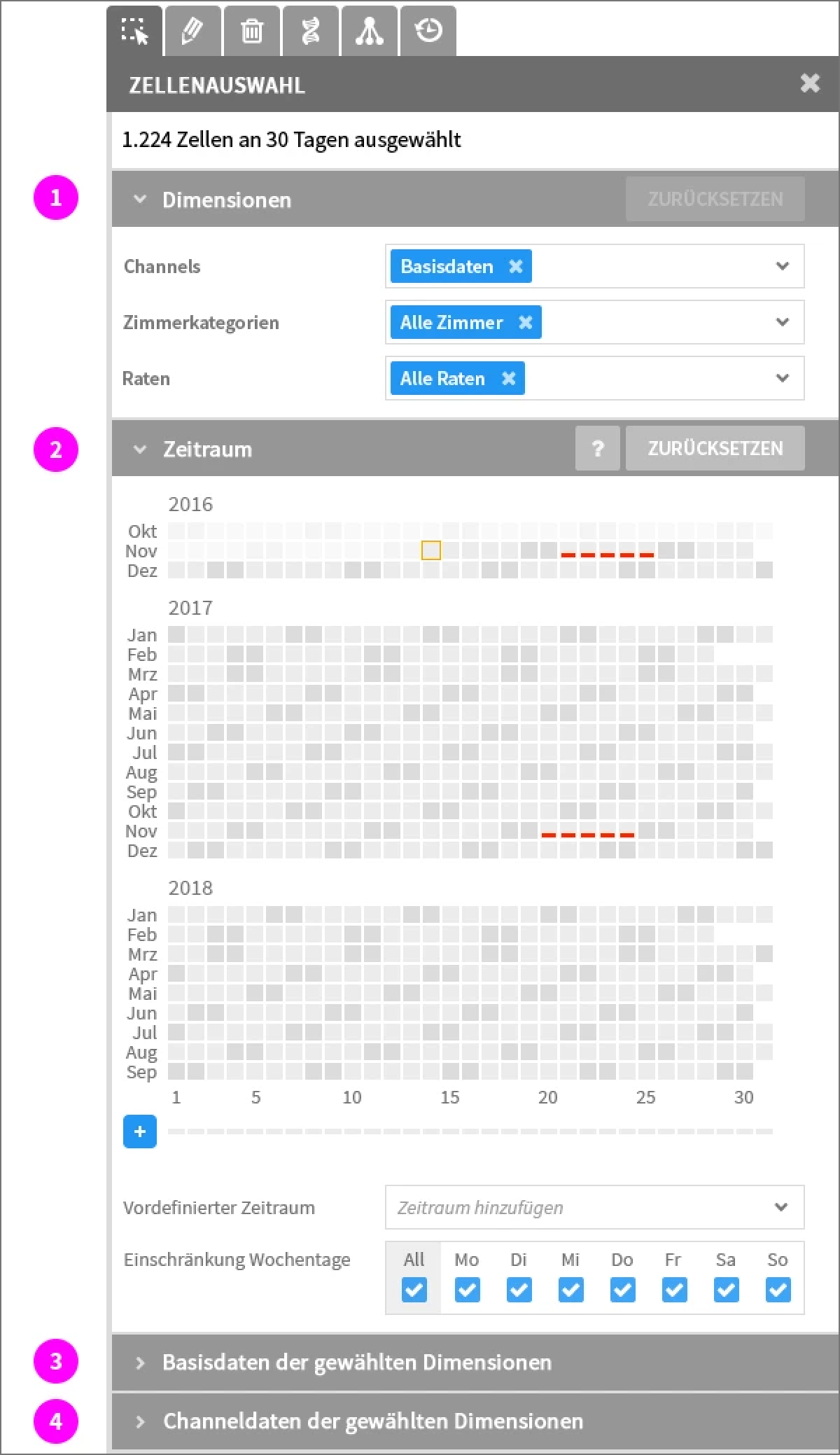 Image AddedAbb.
Image AddedAbb. 1.
0.a: Übersicht der Auswahl1 .1 Dimensionen
Um eine Zelle im Preiskalender zu selektieren ist die Auswahl/Angabe von 4 Dimensionen notwendig:
Channel
Zimmerkategorie
Rate und
Zeitraum
Standardmäßig sind folgende 3 Dimensionen vorselektiertvorausgewählt:
Channel: Basisdaten
Zimmerkategorien: Alle Zimmer
Raten: Alle Raten
 Image Removed
Image Removed
Abb. 1.1.a: Auswahl der Dimensionen
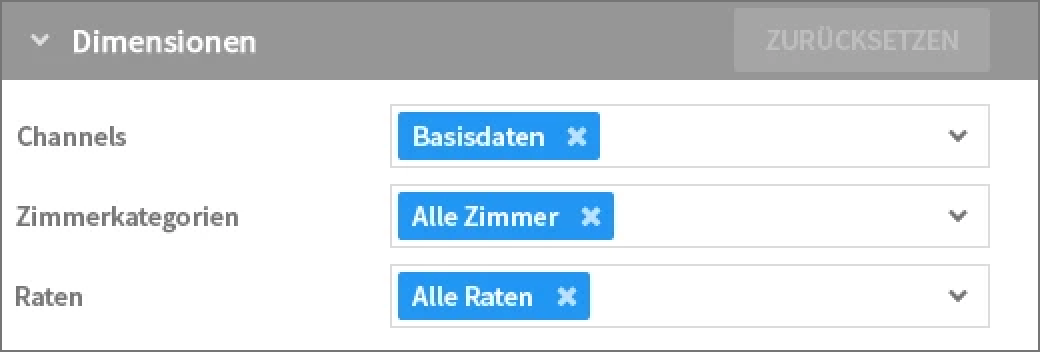 Image Added
Image AddedMöchten Sie nun Ihre Produkte auswählen und bearbeiten, müssen Sie nur noch den gewünschten Zeitraum auswählen, wie im nächsten Abschnitt beschrieben.
Natürlich können Sie auch Ihre Auswahl beschränken, in dem Sie durch Sie durch Aufklappen des Menüs, Ihre Auswahl auf einzelne Channels, Zimmerkategorien oder Raten einschränken:
 Image Removed
Image Removed
Abb. 1.1.b: Ansicht des Menüs Zimmerkategorien
 Image Removed
Image Removed
Abb. 1.1.c: Ansicht des Menüs mit einzelnen gewählten Optionen
Ihre eingeschränkten Channelseinzelne Channels, Zimmerkategorien oder Raten einschränken:
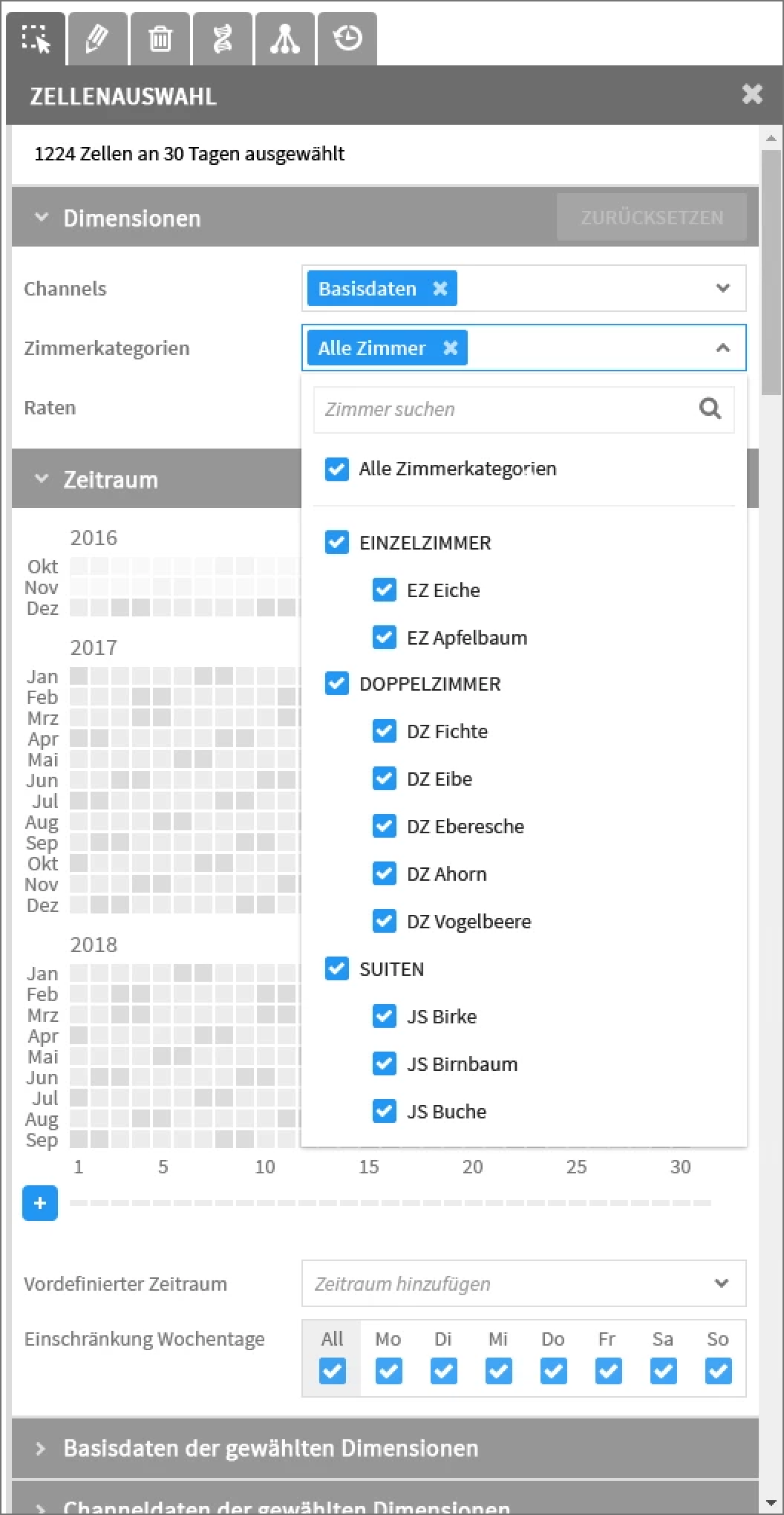 Image Added
Image Added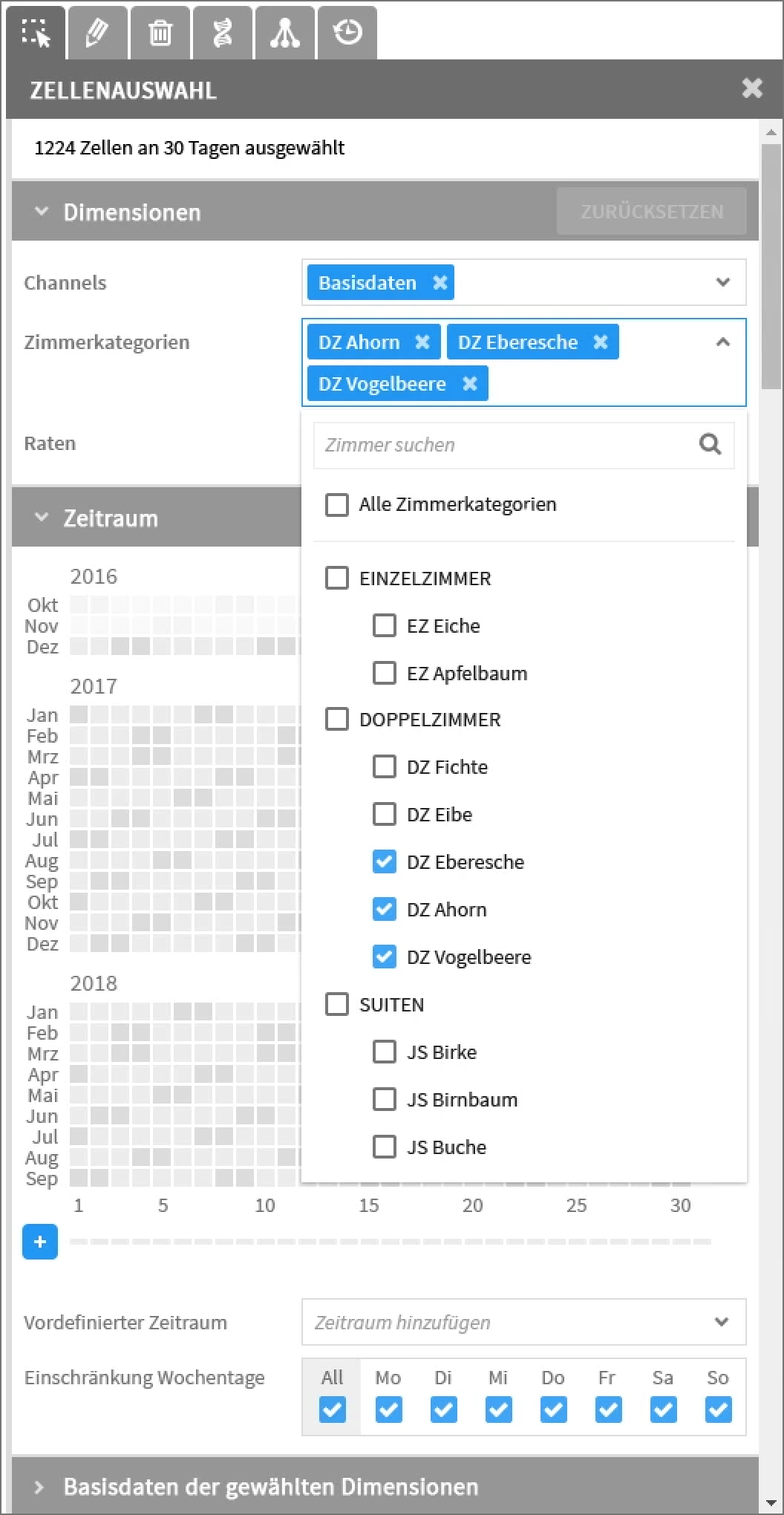 Image Added
Image AddedIhre eingeschränkten Channels, Zimmerkategorien oder Raten erscheinen nach der Auswahl in der Menüübersicht:
 Image Removed
Image Removed
Abb. 1.1.d: Ansicht des Menüs mit einzelnen gewählten Optionen
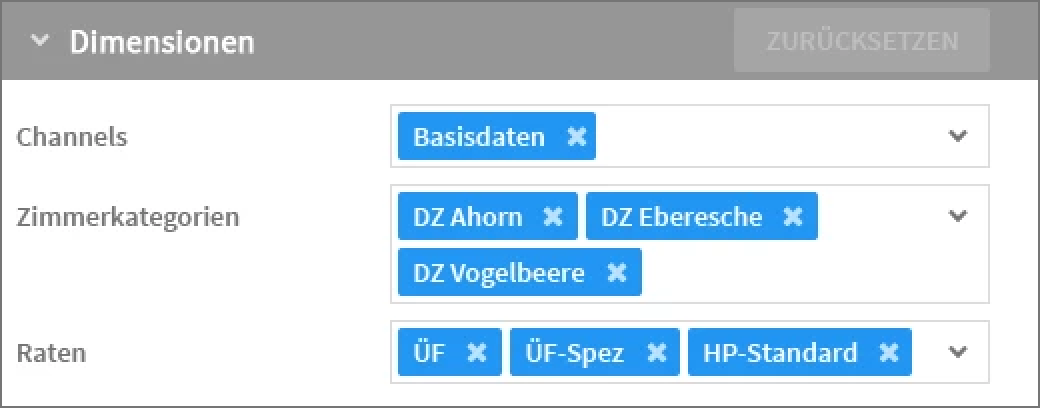 Image Added
Image AddedDurch Klick auf das "X" der einzelnen Dimensionen, können die einzelnen Channelseinzelnen Channels, Zimmerkategorien oder Raten aus der Auswahl wieder entfernt werden.
1.1.1 Auswirkungen von angewendeten Filtern in der Zellenauswahl
Es kann vorkommen, dass Optionen in den Auswahlmenüs deaktiviert sind. Das ist der Fall, wenn über die Ansichtsleiste der Ratenkalender gefiltert wurde. Am Icon vor dem Auswahlmenü können Sie erkennen, ob die Dimension bereits gefiltert wurde. Image Removed
Image Removed
Abb. 1.1.e: Gefilterte Dimensionen sind am Symbol vor dem Auswahlmenü zu erkennenerkennen, ob die Dimension bereits gefiltert wurde.
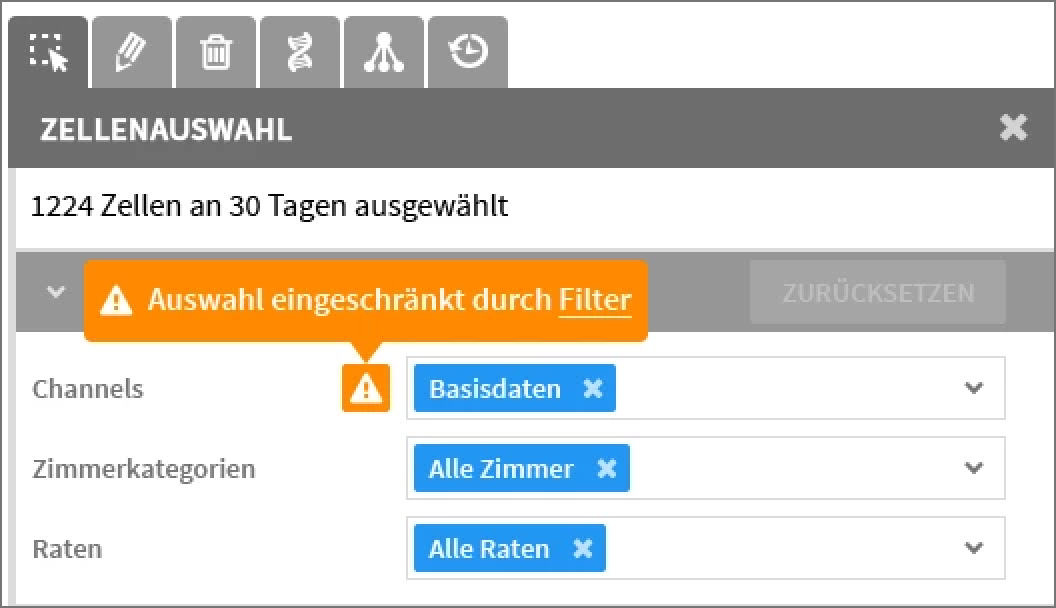 Image Added
Image AddedDann sind nur noch vorhandene Optionen verfügbar:
 Image Removed
Image Removed
Abb. 1.1.e: Weggefilterte Daten werden im Auswahlmenü deaktiviert.
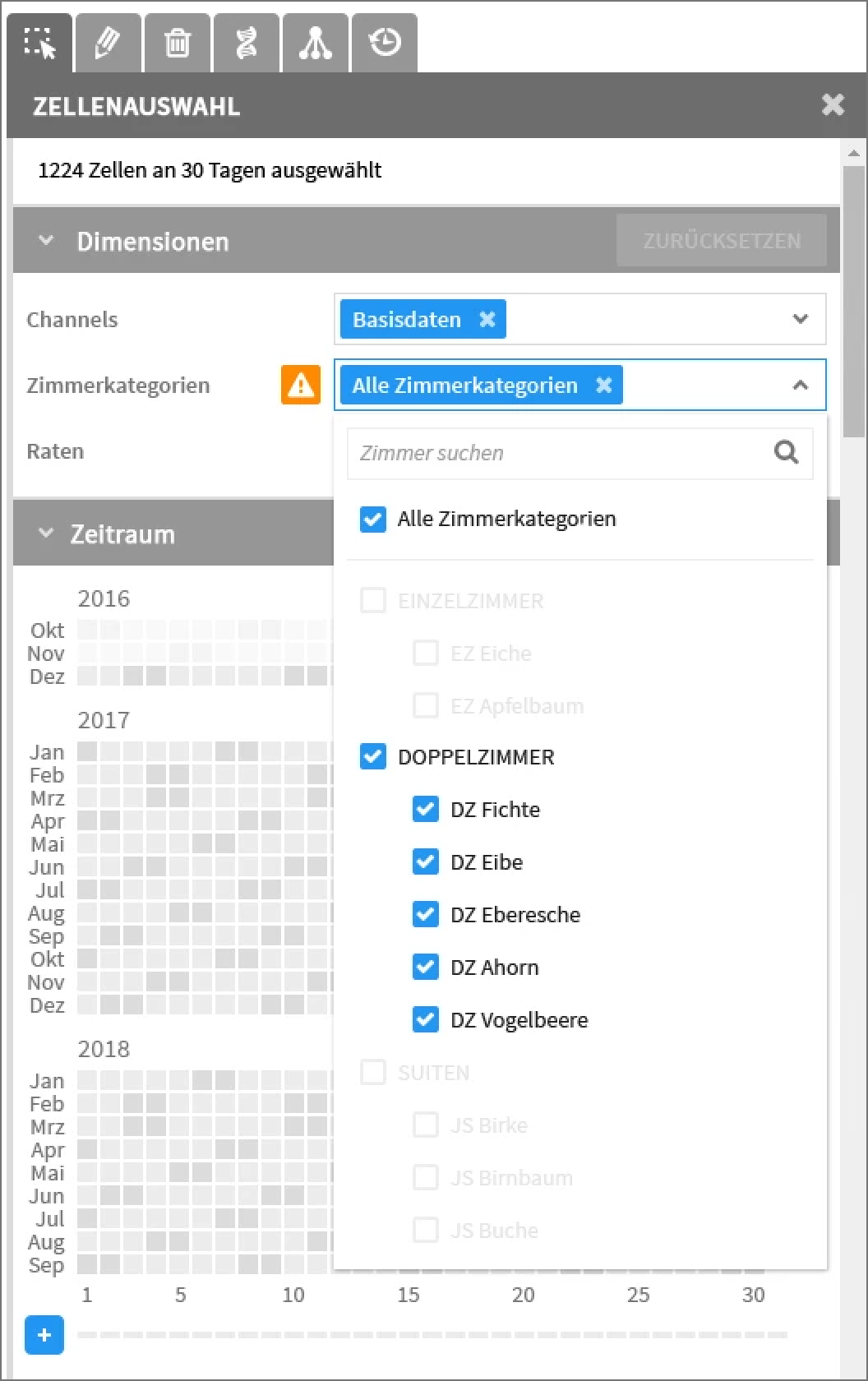 Image Added
Image AddedDie Auswahl "Alle Zimmerkategorien" gilt für die nicht "weggefilterten" Optionen, d. h. es werden alle (nicht weggefilterten) Dimensionen ausgewählt.
1.2 Zeitraum
Im Unterbereich "Zeitraum" können die gewünschten Zeiträume in einem Kalender gewählt werden.
 Image Removed
Image Removed
Abb. 1.2.a: Standard-Zeitraum-Ansicht
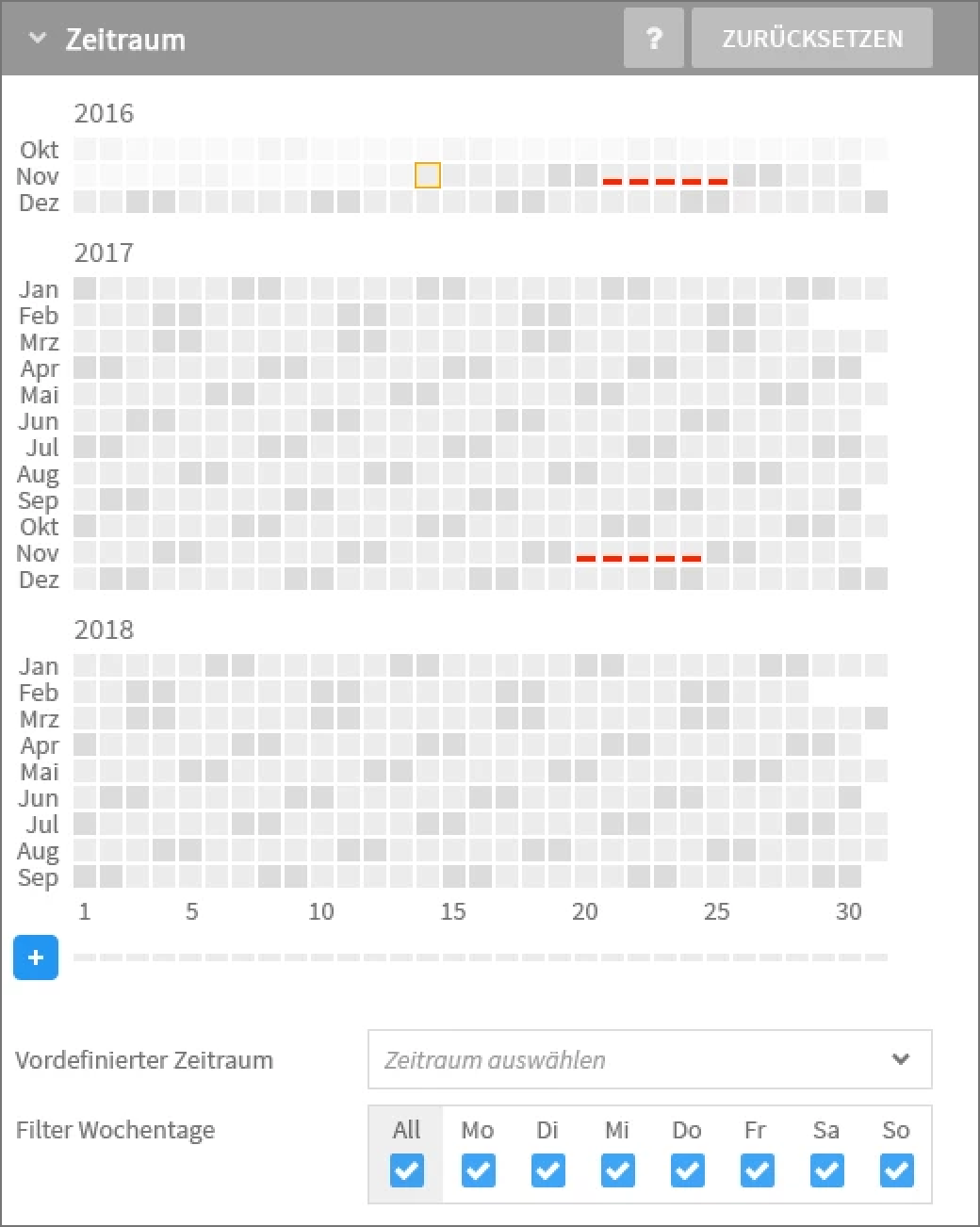 Image Added
Image AddedDer Kalender wird sehr kompakt dargestellt. Eine Zeile entspricht einem Monat, ein Quadrat entspricht einen Tag. Der 1. eines Monats steht immer ganz links, so dass, je nach Länge des Monats, die Zeilenlänge unterschiedlich ist. Der Kalender ist separiert in Blöcken welche einem Jahr entsprechen. Helle Quadrate entsprechen einem Wochentag, dunklere dem Wochenende (Sa./So.). Tage in der Vergangenheit sind transparenter dargestellt. Bei MouseOver über die Quadrate erhält man einen Tooltip mit dem entsprechenden Datum, sowie der Sonderzeiten, zu den der Tag gehört. Image Removed
Image Removed
Abb. 1.2.b: Tooltip mit Anzeige von Datum und SonderzeitenSonderzeiten, zu den der Tag gehört.
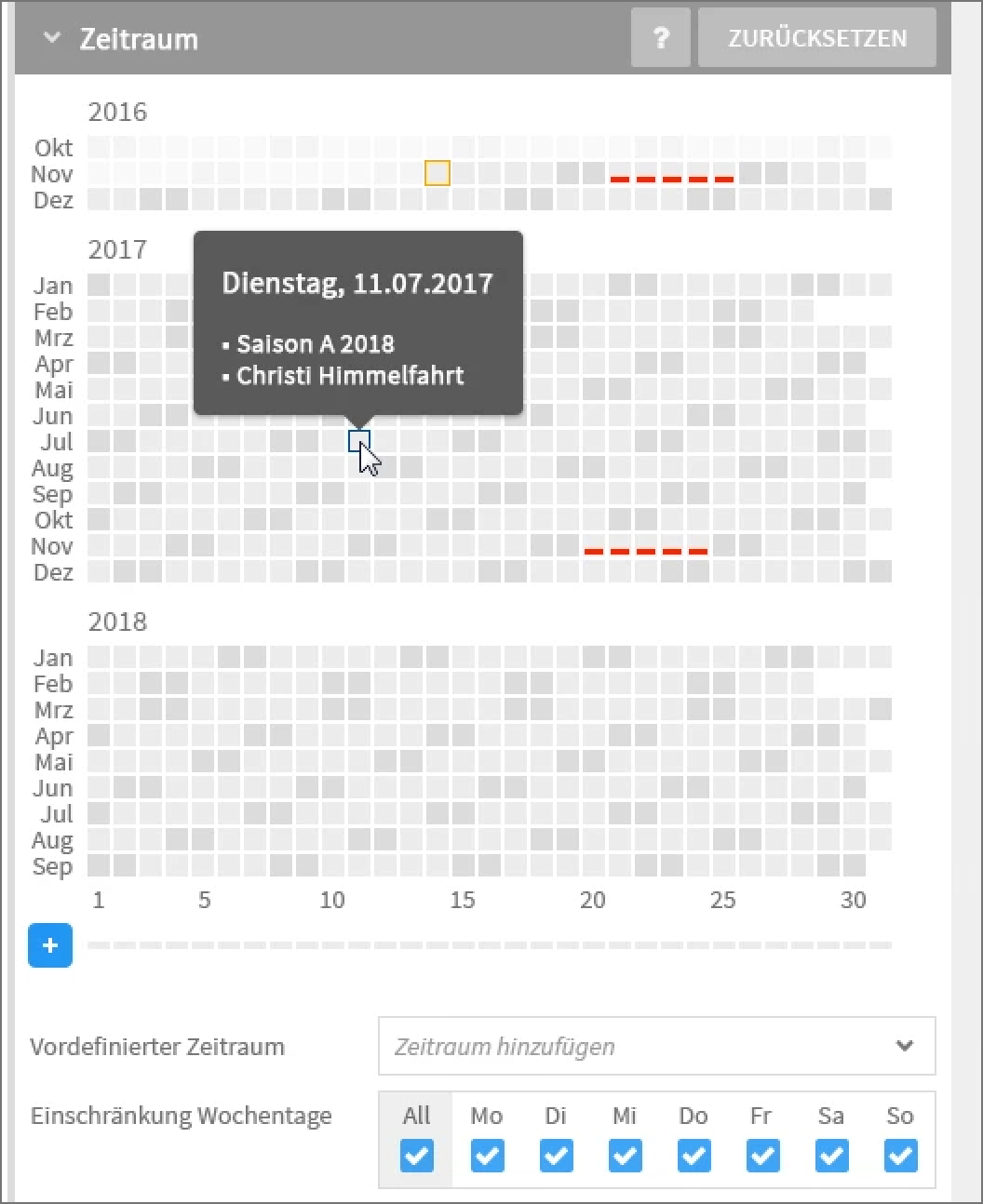 Image Added
Image AddedDer heutige Tag wird mit einem orangenen Rahmen versehen. Tagen an denen das Hotel geschlossen hat, werden mit einem roten Balken versehen (siehe Abb. 1.2.b.). Am unteren Ende des Kalenders befindet sich in 5er-Schritten eine Skala des Kalendertages welche etwas Orientierung bieten soll.
Standardansicht
Ausgehend vom aktuellen Tag, ist es möglich im Ratenkalender Informationen über die letzten 6 Wochen einzusehen. Entsprechend startet der Kalender mit 6 Wochen in der Vergangenheit zum vollständigen Monat aufgerundet (Also 2 Monate). Daten in der Vergangenheit können nicht mehr verändert werden, allerdings kann man die Informationen und Werte noch einsehen. Quadrate, die Tage in der Vergangenheit repräsentieren, werden transparenter dargestellt.
Initial ist der Kalender für das aktuelle Jahr plus ein vollständiges Jahr freigegeben freigegeben. Dieser Zeitraum wird auch vollständig in der Zellenauswahl abgebildet.
Auf Wunsch ist es möglich weitere Zeiträume zur Pflege freizugeben. Der maximale Pflegezeitraum ist 4 Jahre.
Der Kalender zur Zellenauswahl wird aufgrund der Kompaktheit allerdings maximal 2 Jahre angezeigt. Ist der Kalender für weitere Jahre freigeschaltet, wird unterhalb des Kalenders ein "Plus"-Button angezeigt. Wenn Sie auf diesen Button klicken, wird der Kalender erweitert und Ihnen der gesamte Zeitraum angezeigt.
Genau so können Sie den Zeitraum auch wieder auf 2 Jahre minimieren. Das System merkt sich, ob der Benutzer die Ansicht des Kalenders erweitert hat oder nicht, d.h. ist der Kalender aufgeklappt, bleibt er aufgeklappt, wenn der Benutzer beim nächsten Mal den Ratenkalender öffnet.
 Image Removed
Image Removed
Abb. 1.2.c: Bei aufgeklappten Kalender werden alle freigegebenen Jahre untereinander angezeigt
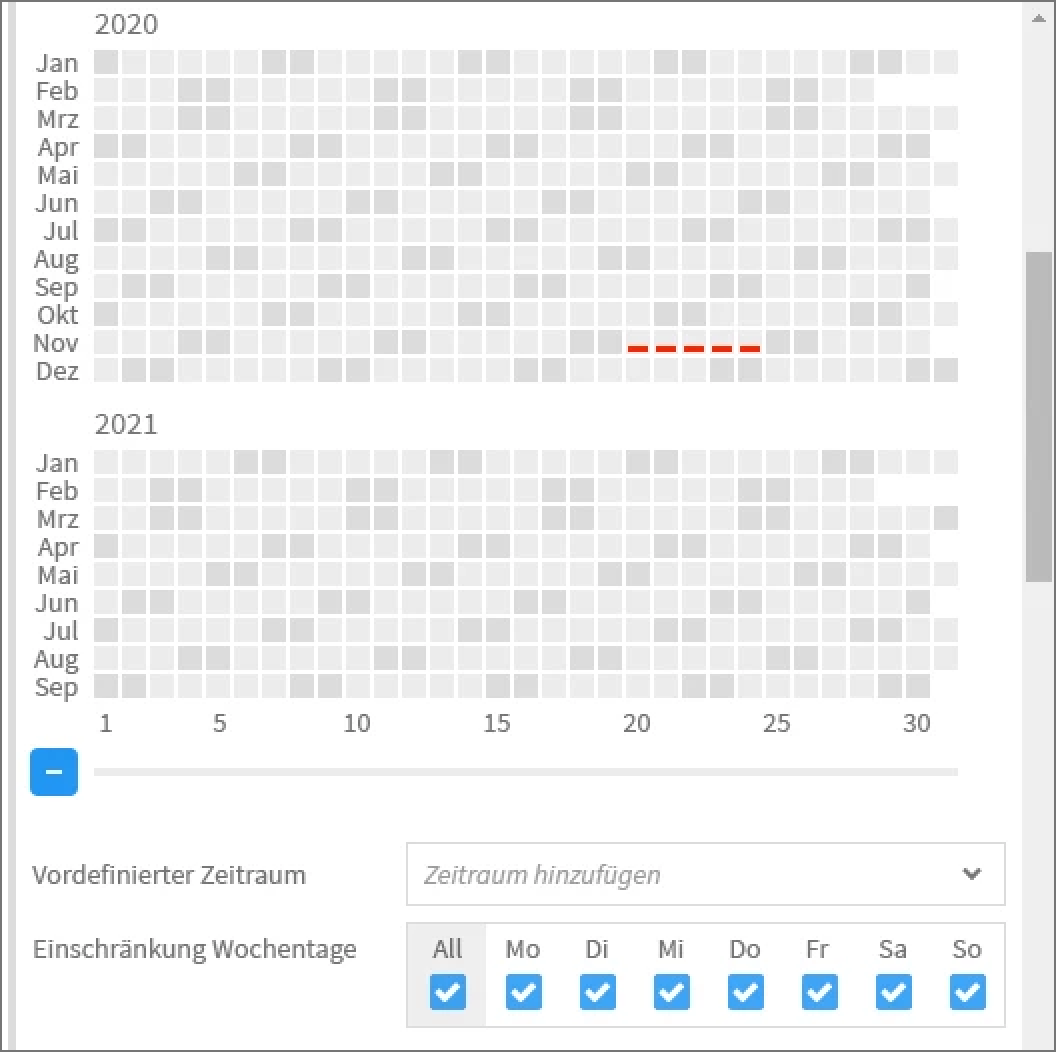 Image Added
Image AddedGefilterte Ansicht
Wenn der Filter in der Ansichtsleiste angewendet wurde, werden "weggefilterte" Zeiträume heller dargestellt. Sie sind dann nicht auswählbar.
 Image Removed
Image Removed
Abb. 1.2.d: Ansicht der Zellenauswahl, wenn der Filter angewendet wurde
 Image Removed
Image Removed
Abb. 1.2.e: Auswirkungen der Filter auf die Zellenauswahl. Sie sind dann nicht auswählbar.
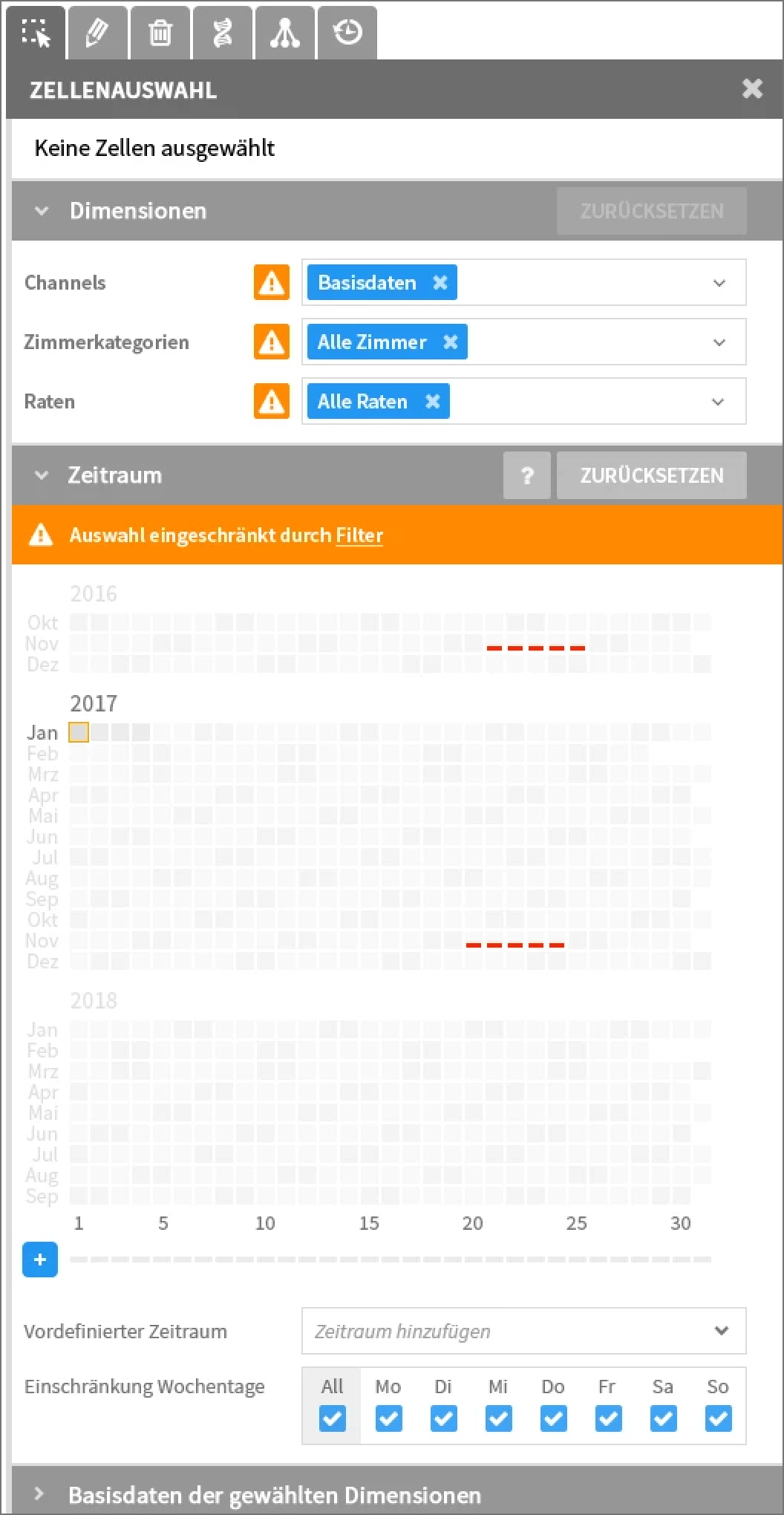 Image Added
Image Added Image Added
Image AddedZeiträume auswählen
Durch das Auswählen der gewünschten Quadrate im Kalender können nun beliebige Zeiträume selektiert werden:
 Image Removed
Image Removed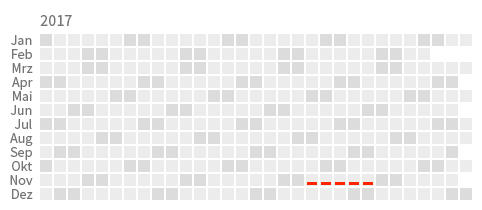 Image Added Image Added | Das Anklicken eines Quadrats selektiert die entsprechende Zelle an diesem Tag. Die Quadrate werden blau markiert, Wochenenden werden entsprechend dunkler. Möchte man es wieder abwählen, kann man es durch anklicken wieder abwählen. Wünscht man Zeiträume auszuwählen, klickt man auf den ersten Tag des gewünschten Zeitraums, hält die Shift-Taste (⇧) gedrückt und wählt den letzten Tag des gewünschten Zeitraums aus. Enthält der ausgewählte Zeitraum bereits ausgewählte Tage, werden diese Tage dadurch nicht abgewählt. |
 Image Removed
Image Removed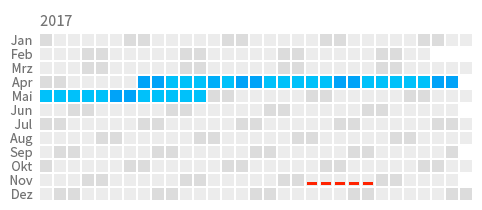 Image Added Image Added | Mit der Shift-Taste (⇧) lassen sich auch mehrere unterschiedliche Zeiträume auswählen, in dem man die Vorgehensweise wiederholt. |
 Image Removed
Image Removed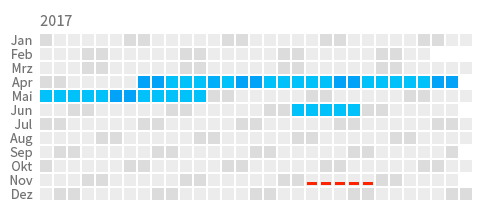 Image Added Image Added
| Möchte man Tage aus gewählten Zeiträumen entfernen, kann man die einzelnen Tage durch Anklicken wieder abwählen. |
 Image Removed
Image Removed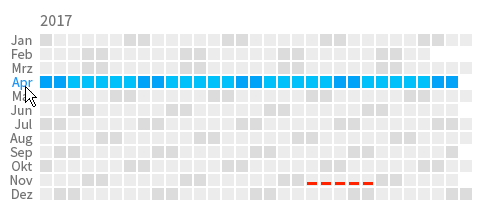 Image Added Image Added | Möchte man den ganzen Monat auswählen, kann man auf den Monatsnamen klicken. |
Wenn jedoch alle auswählbaren Tage im Monat bereits ausgewählt sind, werden sie beim Klick auf den Monatsnamen alle abgewählt. |
 Image Removed
Image Removed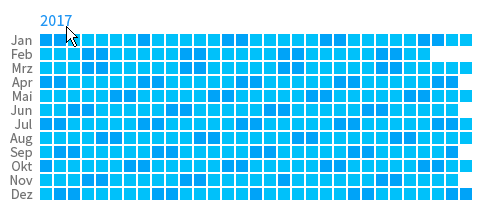 Image Added Image Added | Möchte man ein ganzes Jahr auswählen, kann man auf die Jahreszahl klicken. |
Wenn jedoch alle auswählbaren Tage im Jahr bereits ausgewählt sind, werden sie beim Klick auf die Jahreszahl alle abgewählt. |
 Image Removed
Image Removed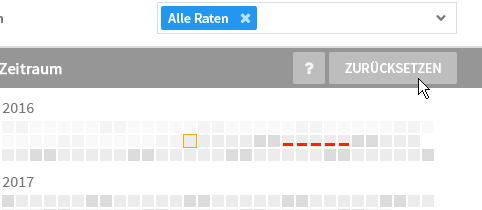 Image Added Image Added | Möchte man die Auswahl zurücksetzen, kann man auf den "Zurücksetzen"-Button in der Titelzeile klicken. Dann ist kein Tag mehr ausgewählt. |
Vordefinierte Zeiträume
Mit dem Auswahlmenü "Vordefinierter Zeitraum" können Saisons oder andere festgelegte Zeiträume in die Auswahl geladen werden, ohne dass man die Zeiten kennen muss. Image Removed
Image Removed
Abb. 1.2.d: Hinzufügen von vordefinierten Zeiträumen zur Auswahl über das Menü
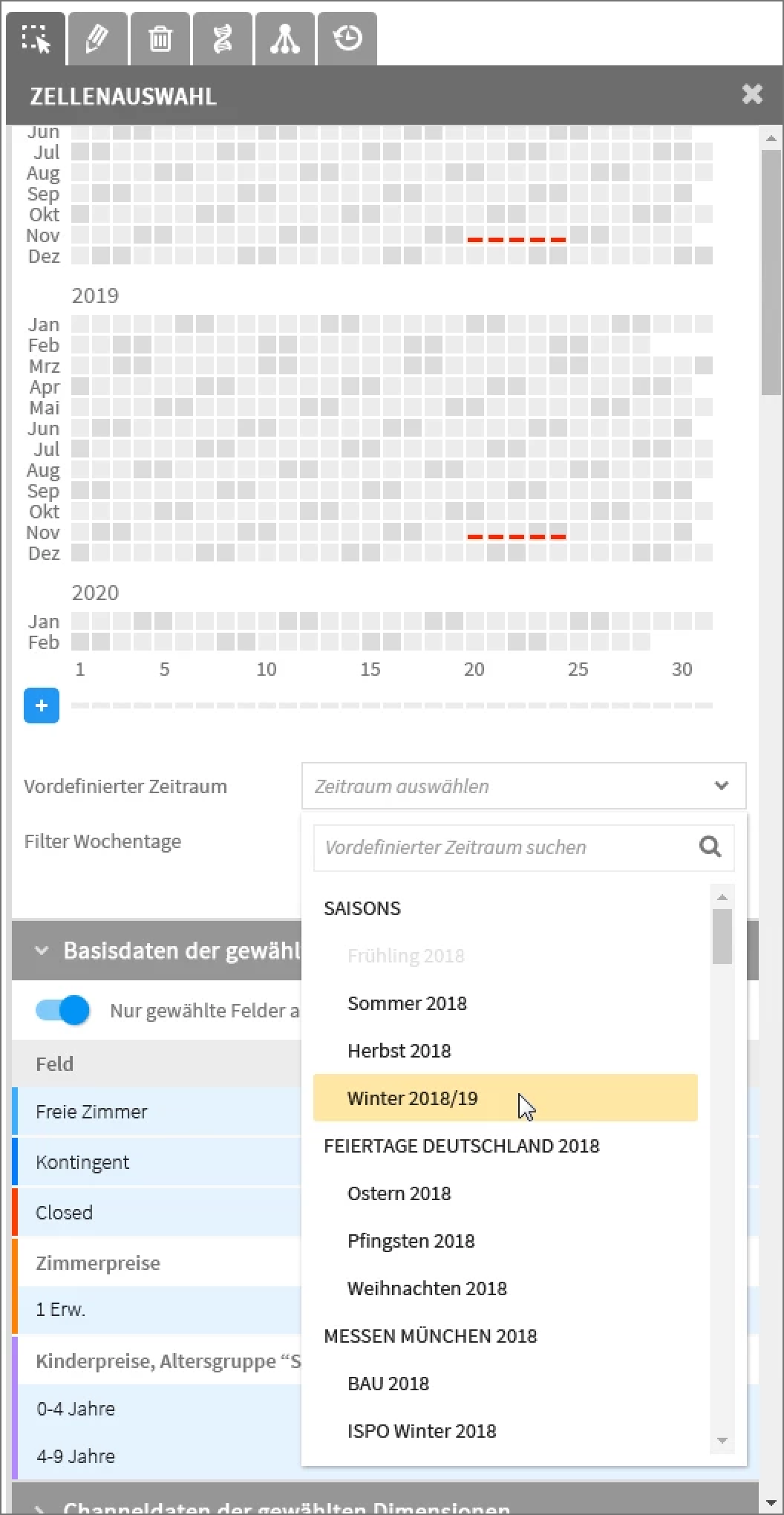 Image Added
Image AddedEinschränkung Wochentage
Zusätzlich zur Zeitraumauswahl, ist es möglich die Auswahl auf bestimmte Wochentage zu beschränken. Standardmäßig sind alle Wochentage aktiviert. Bei Klick auf "All" können alle Tage aktiviert, bzw. deaktiviert werden.
Durch Deaktivierung einzelner Wochentage kann die vorherige und die spätere Auswahl eingeschränkt werden. Die Einschränkung deselektiert nicht den zuvor gewählten Zeitraum! Das heißt, man kann die Wochentage aktivieren und deaktivieren, ohne die vorherige Auswahl zu verlieren. Image Removed
Image Removed
Abb. 1.2.e: Auswahl mit eingeschränkten Wochentagen
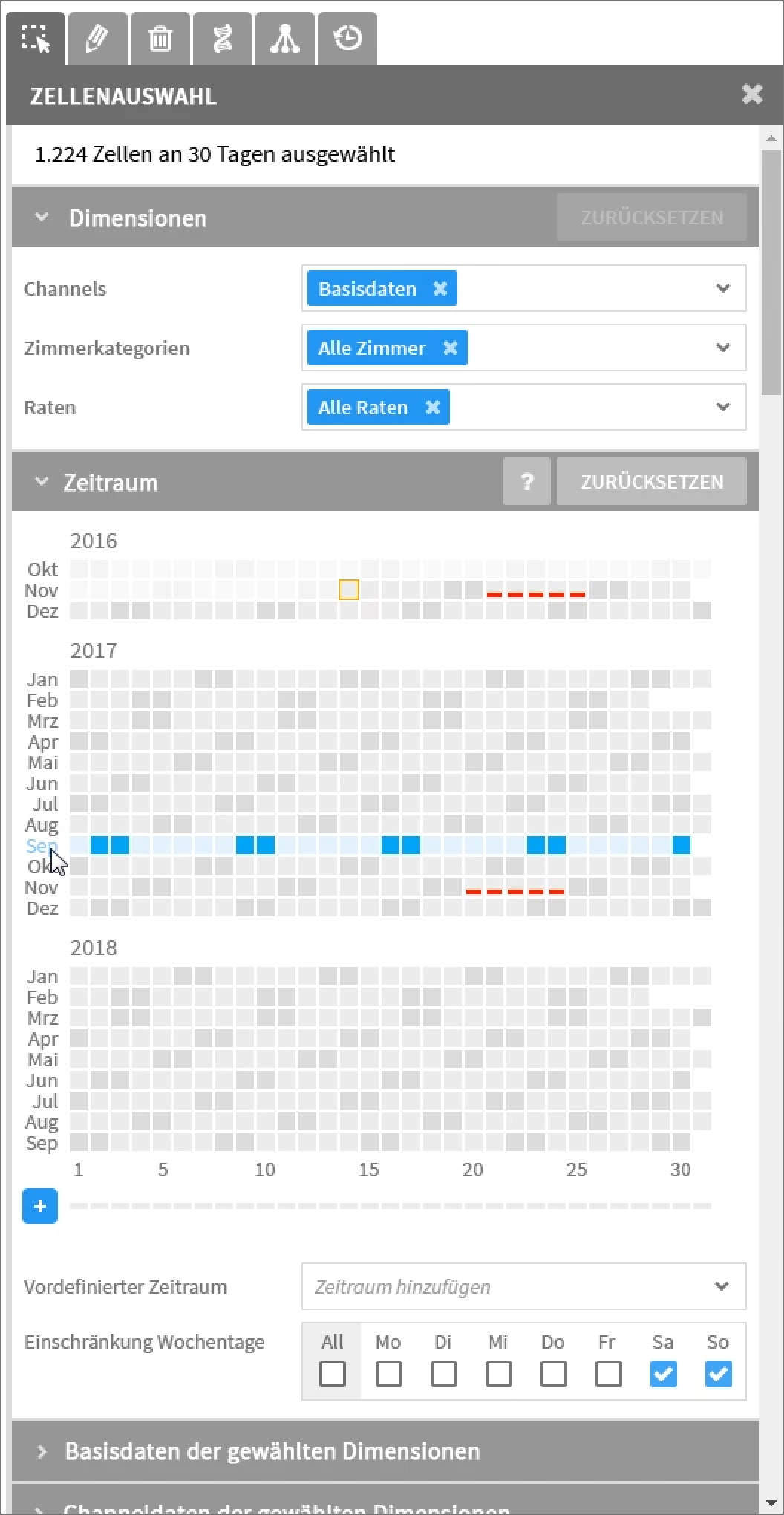 Image Added
Image AddedIm Kalender werden ausgewählte, aber deaktivierte Tage hellblau angezeigt. Deaktivierte Tage außerhalb der Auswahl sind dagegen nicht erkennbar. Es ist auch möglich, Zeiträume im Nachhinein hinzufügen, die ebenfalls diese deaktivierten Wochentage beinhalten.
Wenn man einen hellblauen Tag im Kalender nochmal anklickt, wird dieser einzelne Tag in der Selektion aktiv. Dieses Dieses Verhalten ist nur möglich bei Klick auf einzelne Tage, nicht bei Klick auf den Monatsnamen, auf die Jahreszahl und bei der "Wiederauswahl" eines Zeitraumes. Image Removed
Image Removed
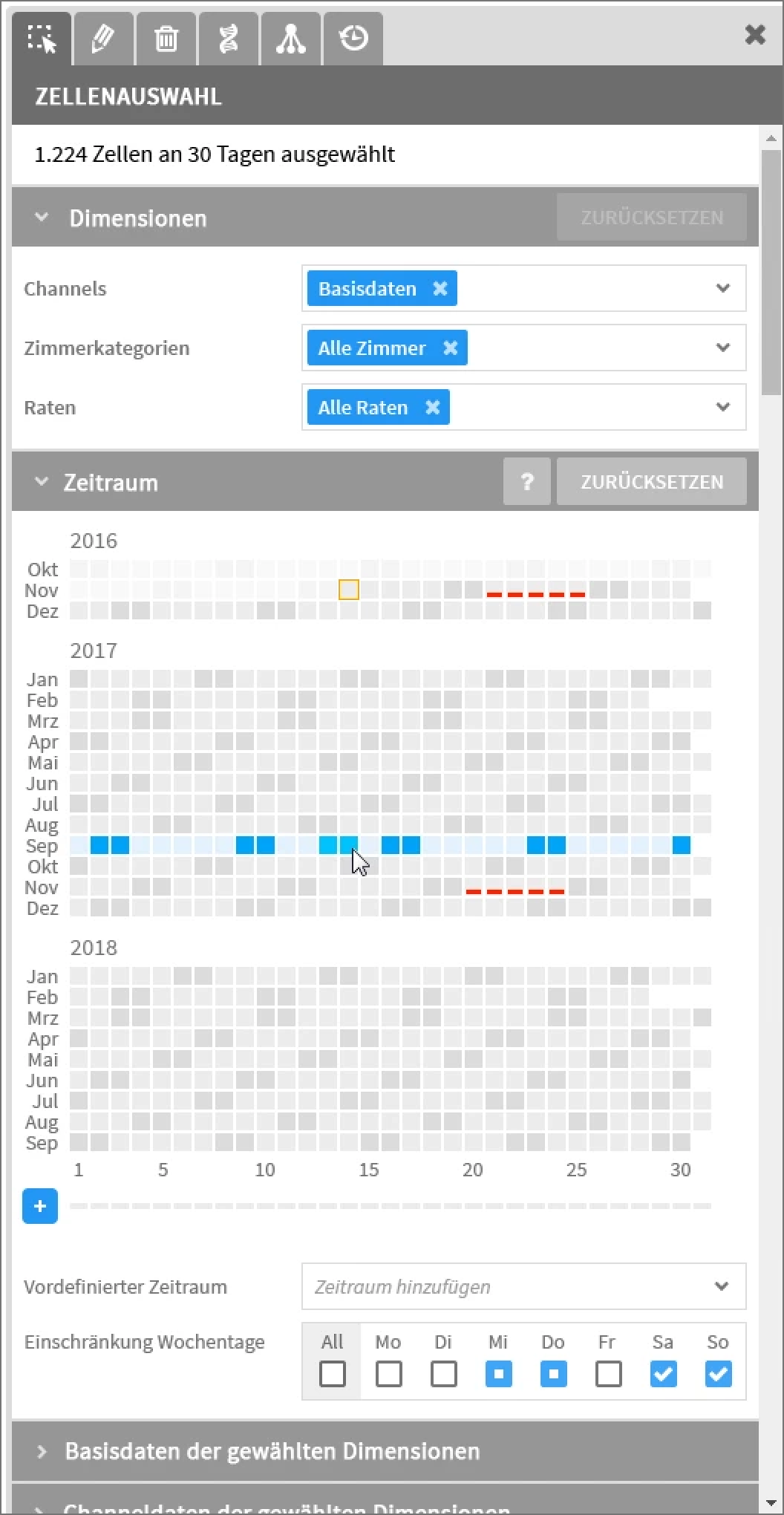 Image AddedAbb.
Image AddedAbb. 1.
2.f: Ansicht wenn bestimmte (Wochen-)Tage wieder in die Selektion mit hinzugefügt werden1.3 Basisdaten der gewählten Dimensionen
Der Unterbereich "Basisdaten der gewählten Dimensionen" wird angezeigt, wenn Zellen in den Basisdaten ausgewählt wurden.
Dort werden die Werte der Felder der gewählten Zellen angezeigt. Mit einem Schalter kann man die Ansicht wechseln zwischen den gewählten Feldern oder allen Feldern. Initial werden nur die gewählten Werte angezeigt.
 Image Removed
Image Removed
Abb. 1.3.a: Basisdaten der gewählten Dimensionen
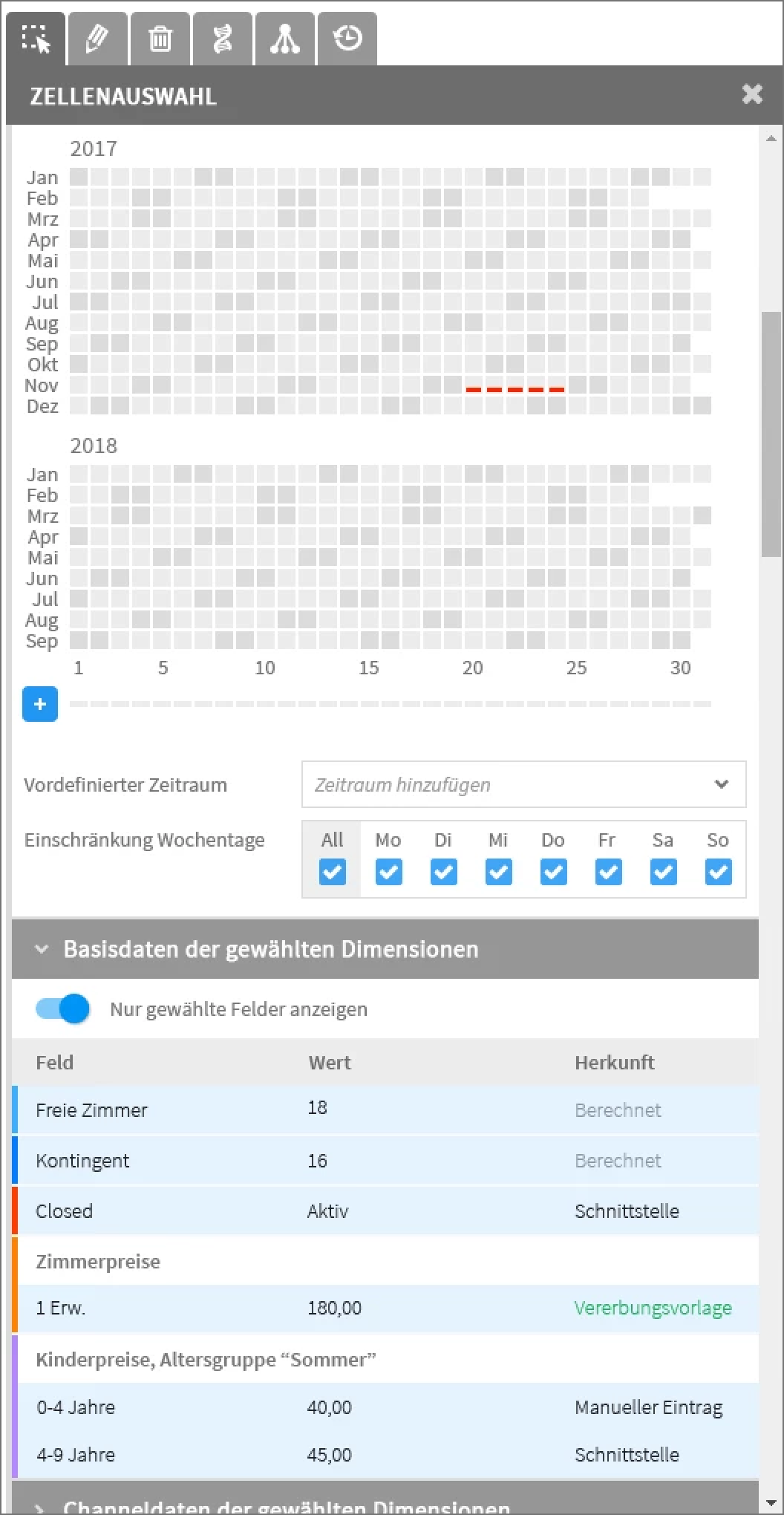 Image Added
Image AddedDie gewählten Zellen werden blau markiert. Bei Klick auf den Schalter "Nur gewählte Felder anzeigen" (also Deaktivierung), erweitert sich die Tabelle mit den Feldern die aktuell im Preiskalender nicht aktiv sind.
Durch Klick auf die Zeile können auch hier die Felder im Preiskalender an- und abgeschalten werden. Wird ein Feld inaktiv gesetzt, wird das Feld auch aus der aktuellen Auswahl entfernt.
Wird ein Feld hier aktiv gesetzt, wird es der aktuellen Auswahl hinzugefügt..png?version=1&modificationDate=1550062968319&cacheVersion=1&api=v2&width=528) Image Removed
Image Removed
Abb. 1.3.b: Basisdaten der gewählten Dimensionen mit allen Feldern
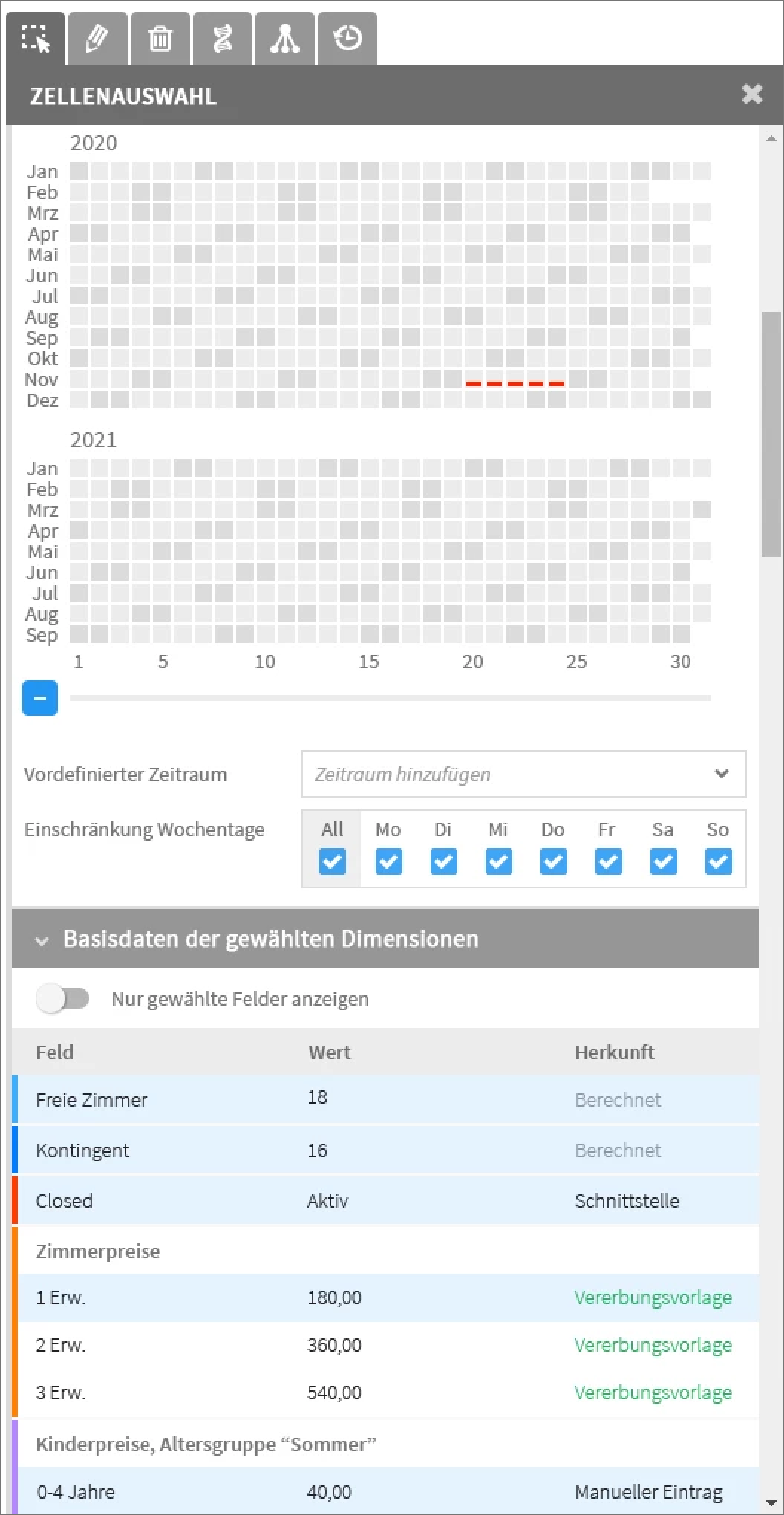 Image Added
Image Added1.4 Channeldaten der gewählten Dimensionen
Der Unterbereich "Channeldaten der gewählten Dimensionen" wird angezeigt, wenn Zellen in einem Channel ausgewählt wurden.
Dieser Bereich entspricht inhaltlich und funktionell dem Bereich Bereich Basisdaten der gewählten Dimensionen, bis auf den Unterschied, dass Channeldaten anstatt Basisdaten angezeigt werden.
Inhalt
| Table of Contents | ||
|---|---|---|
|
Status
Status |
| ||||||
|---|---|---|---|---|---|---|---|
CST Version | 6.3+ |